新世纪版信息技术四年级下册 7快速制作演示文稿_课件(12张幻灯片)
文档属性
| 名称 | 新世纪版信息技术四年级下册 7快速制作演示文稿_课件(12张幻灯片) |

|
|
| 格式 | pptx | ||
| 文件大小 | 2.5MB | ||
| 资源类型 | 教案 | ||
| 版本资源 | 新世纪版 | ||
| 科目 | 信息技术(信息科技) | ||
| 更新时间 | 2020-08-14 14:45:01 | ||
图片预览


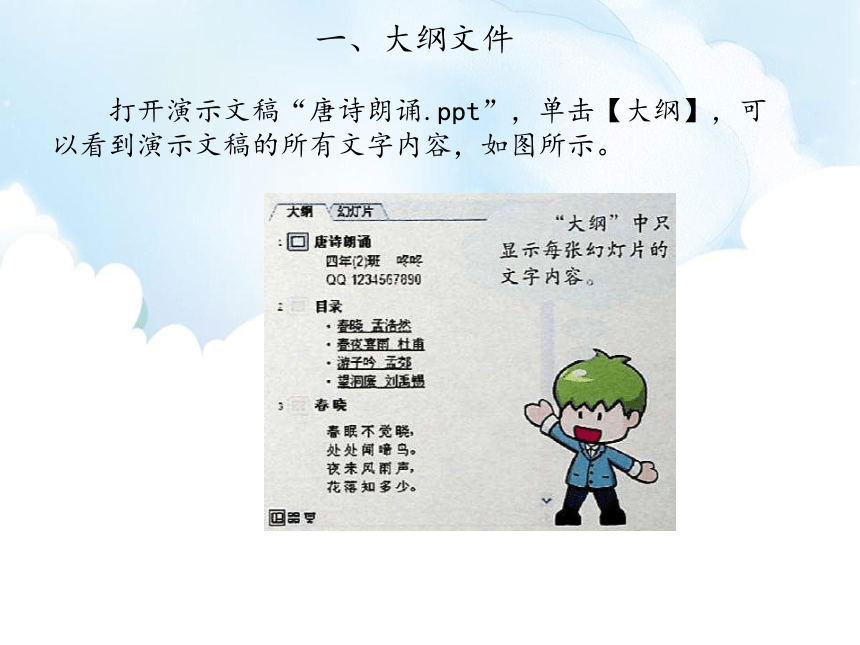



文档简介
快速制作演示文稿
前面我们学习了如何逐张制作幻灯片,但是,当我们面对大量的文字材料时,要制作很多的幻灯片时,如何快速地制作出演示文稿呢?
一、大纲文件
打开演示文稿“唐诗朗诵.ppt”,单击【大纲】,可以看到演示文稿的所有文字内容,如图所示。
单击菜单【文件(F) 【另存为( A )…】,保存类型选择“大纲/RTF文件” ,如图所示。
单击保存,就将演示文稿中的文字保存到了“唐诗朗诵.rtf”中,它是一个大纲格式的文件,可以Word打开编辑。如图所示。
如果我们能将文字材料制作成大纲文件,就可以快速地制作演示文稿。
二、将大纲文件插入演示文稿
假设用Word编辑了一个大纲文件“唐诗朗诵.rtf ”,现在用它制作演示文稿。操作步骤如下:
第一步:新建一个演示文稿。
第二步:单击菜单【插入(I)】 【幻灯片(从文件)(F)…】,然后选择大纲文件“唐诗朗诵.rtf”,如图所示。
第三步:选择要插入的幻灯片,如图所示。
第四步:单击菜单【格式(O)】 【幻灯片设计(D)…】,套用一个幻灯片模板。这样就快速地从大纲文件制作成演示文稿了。
试一试
将素材目录中Word文档“四年级唐诗.doc”,制作出幻灯片。
三、制作大纲文件
快速制作演示文稿,关键是制作大纲文件。
现在,让我们将四年级学习的唐诗制作成大纲文件。操作步骤如下:
第一步:将四年级学习的唐诗输入到Word文档中。
(可以利用百度找到四年级学习的唐诗,并复制到Word文档中,或者直接打开素材目录中的唐诗素材。)
第二步:将Word切换到大纲视图,并将诗词名和作者名设置为1级大纲,诗词内容设置为2级大纲。如图所示。
第三步:单击菜单【文件(F)】 【另存为(A)…】,将文件保存为“rtf”格式。例如“四年级唐诗.rtf”。
试一试
将素材目录中Word文档“四年级唐诗.doc”制作成幻灯片,选择一种设计模板美化幻灯片。比比看,谁做得又快又漂亮?
谢谢
前面我们学习了如何逐张制作幻灯片,但是,当我们面对大量的文字材料时,要制作很多的幻灯片时,如何快速地制作出演示文稿呢?
一、大纲文件
打开演示文稿“唐诗朗诵.ppt”,单击【大纲】,可以看到演示文稿的所有文字内容,如图所示。
单击菜单【文件(F) 【另存为( A )…】,保存类型选择“大纲/RTF文件” ,如图所示。
单击保存,就将演示文稿中的文字保存到了“唐诗朗诵.rtf”中,它是一个大纲格式的文件,可以Word打开编辑。如图所示。
如果我们能将文字材料制作成大纲文件,就可以快速地制作演示文稿。
二、将大纲文件插入演示文稿
假设用Word编辑了一个大纲文件“唐诗朗诵.rtf ”,现在用它制作演示文稿。操作步骤如下:
第一步:新建一个演示文稿。
第二步:单击菜单【插入(I)】 【幻灯片(从文件)(F)…】,然后选择大纲文件“唐诗朗诵.rtf”,如图所示。
第三步:选择要插入的幻灯片,如图所示。
第四步:单击菜单【格式(O)】 【幻灯片设计(D)…】,套用一个幻灯片模板。这样就快速地从大纲文件制作成演示文稿了。
试一试
将素材目录中Word文档“四年级唐诗.doc”,制作出幻灯片。
三、制作大纲文件
快速制作演示文稿,关键是制作大纲文件。
现在,让我们将四年级学习的唐诗制作成大纲文件。操作步骤如下:
第一步:将四年级学习的唐诗输入到Word文档中。
(可以利用百度找到四年级学习的唐诗,并复制到Word文档中,或者直接打开素材目录中的唐诗素材。)
第二步:将Word切换到大纲视图,并将诗词名和作者名设置为1级大纲,诗词内容设置为2级大纲。如图所示。
第三步:单击菜单【文件(F)】 【另存为(A)…】,将文件保存为“rtf”格式。例如“四年级唐诗.rtf”。
试一试
将素材目录中Word文档“四年级唐诗.doc”制作成幻灯片,选择一种设计模板美化幻灯片。比比看,谁做得又快又漂亮?
谢谢
